Popravite WhatsApp video poziv koji ne radi na iPhoneu i Androidu
Jedan od najpoznatijih i najčešće korištenih sustava za razmjenu poruka je WhatsApp Messenger , ponekad poznat i kao WhatsApp . Počela je kao aplikacija za razmjenu tekstualnih poruka, a sada se proširila na značajke kao što su telefonski pozivi, videopozivi, naljepnice, WhatsApp Web , end-to-end enkripcija i još mnogo toga. Popularnost video poziva izazvala je pomutnju među korisnicima WhatsAppa(WhatsApp) . Dok mnogi pojedinci eksperimentiraju s novim alternativama videopoziva, neki korisnici izvještavaju da WhatsApp videopozivi ne rade na njihovim iPhone uređajima ili Android uređajima. U ovom članku ćemo se pozabaviti problemom WhatsApp videopoziva koji ne rade u ovom postu. Dakle, nastavite čitati da popraviteWhatsApp videopozivi ne rade problem na iPhoneu i Androidu(Android) .
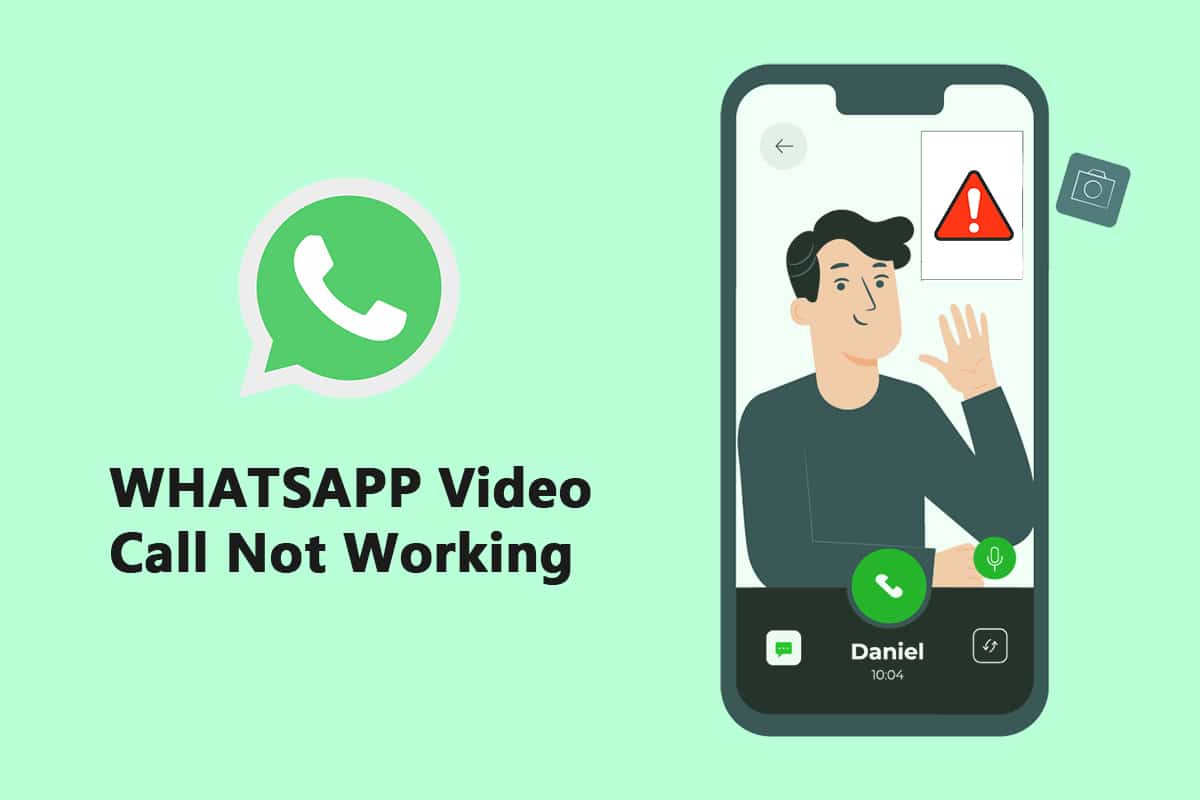
Kako popraviti WhatsApp video poziv koji ne radi na iPhoneu i Androidu(How to Fix WhatsApp Video Call Not Working on iPhone and Android)
Tvrtka u vlasništvu Facebooka nedavno je udvostručila ograničenje broja sudionika za grupne video/glasovne razgovore s četiri na osam. Kao rezultat toga, ljudi bi imali više WhatsApp videorazgovora sa svojim prijateljima, obitelji i drugima. U nastavku su navedene metode za popravljanje WhatsApp videopoziva koji ne rade na iPhoneu i Androidu(Android) .
Metoda 1: Ažurirajte WhatsApp(Method 1: Update WhatsApp)
iOS i Android aplikacije za WhatsApp često(WhatsApp) se ažuriraju. Problemi s videopozivom na vašem telefonu mogu biti uzrokovani zastarjelom izgradnjom WhatsAppa . (WhatsApp)Korisnici WhatsApp Beta(WhatsApp Beta) kanala na Androidu(Android) i iOS-u trebali bi ažurirati na najnovije verzije koje sadrže ispravke grešaka i poboljšanja brzine.
Opcija I: na iPhoneu(Option I: On iPhone)
1. Pritisnite i držite ikonu Appstorea(Appstore) dugo vremena.

2. Idite na Ažuriranja(Updates) i odaberite ga.

3. Da biste nadogradili WhatsApp na najnoviju verziju, dodirnite ikonu Nadogradnja(Upgrade) pokraj njega.
4. Ako ga nema, pokušajte se pomaknuti prema dolje da biste(page) je osvježili.
3. Ako još uvijek nemate izbora, pokušajte zatvoriti sve otvorene aplikacije, uključujući Postavke i WhatsApp , te ponovno pokrenuti postupak.
Opcija II: na Androidu(Option II: On Android)
1. Otvorite aplikaciju Trgovina Google Play(Google Play Store) .

2. Upišite WhatsApp u traku za pretraživanje.

3. Dodirnite Ažuriraj(Update) pored WhatsApp Messengera.
4. Ako ga nema, pokušajte se pomaknuti prema dolje da biste je osvježili(refresh) .
5. Ako se problem nastavi, pokušajte zatvoriti sve otvorene aplikacije, uključujući postavke(settings) , WhatsApp i Trgovinu Google Play(Google Play Store) , a zatim ih ponovno otvoriti.
Metoda 2: Koristite jaku mrežnu vezu(Method 2: Use Strong Network Connection)
Za pravilno obavljanje videopoziva potrebna je čvrsta mrežna veza. Također koriste više propusnosti od glasovnih poziva na WhatsAppu(WhatsApp) . Kao rezultat toga, provjerite je li vaš telefon povezan s boljom mrežom i da indikator snage mobilne mreže na vašem telefonu pokazuje odgovarajuće trake. Provjerite može li se vaš telefon povezati na 5GHz Wi-Fi pojas ako imate dvopojasnu mrežu. Ako jest, povežite telefon na 5GHz spektar svoje Wi-Fi mreže.
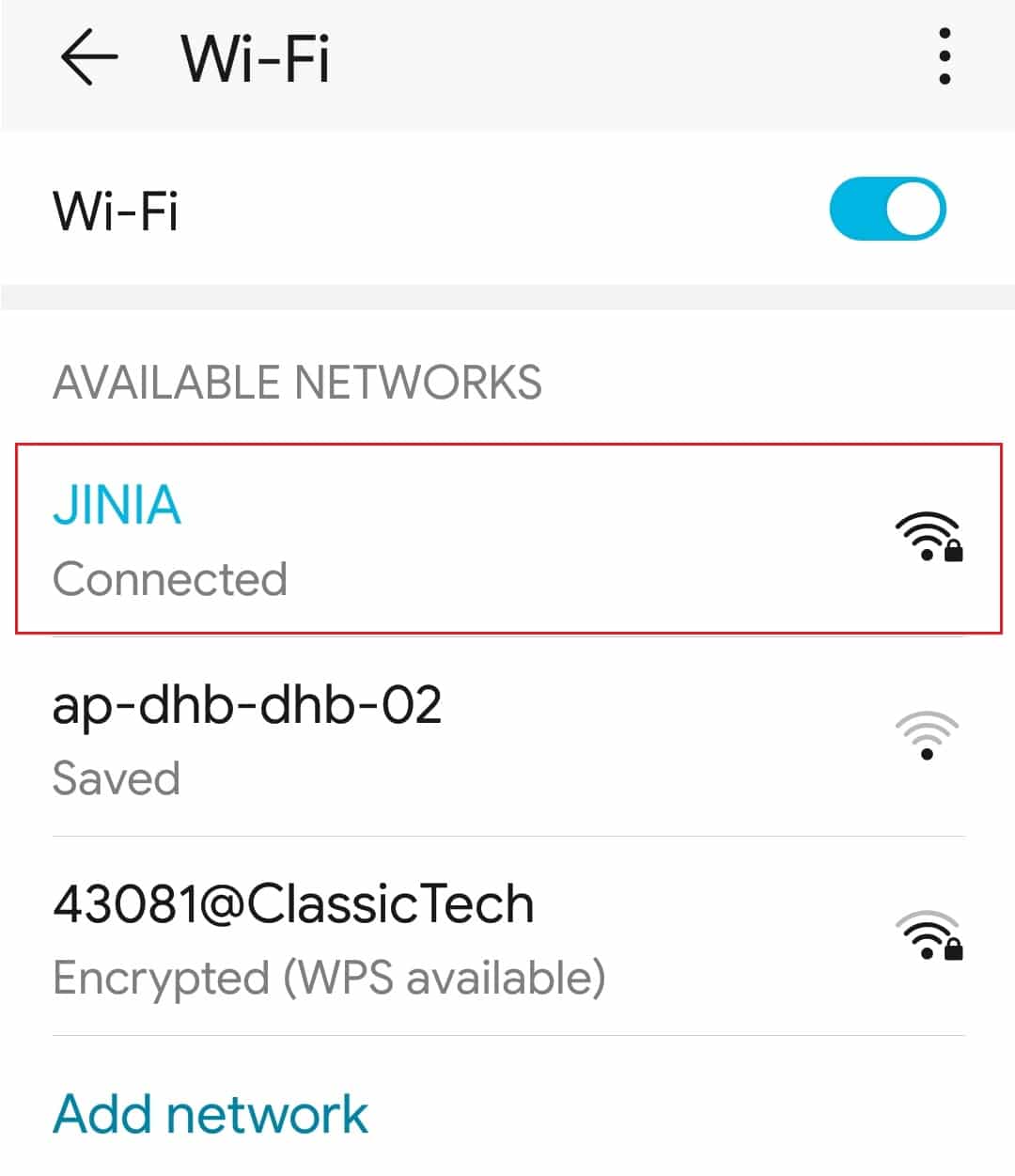
Također pročitajte: (Also Read:) Kako koristiti dva WhatsAppa u jednom Android telefonu(How to Use Two WhatsApp in One Android Phone)
Metoda 3: dopustite potrebna dopuštenja za WhatsApp(Method 3: Allow Necessary Permissions to WhatsApp)
Za upućivanje videopoziva, WhatsApp zahtijeva dopuštenja za mikrofon i kameru, kao što je prethodno navedeno. Mogli ste isključiti ta dopuštenja kada ste izvorno instalirali program. Moguće je da zbog toga audio i video ne rade ispravno. Pregledajte postavke telefona i dajte aplikaciji potrebna prava.
Opcija I: na iPhoneu(Option I: On iPhone)
1. Idite na izbornik Postavke(Settings) .
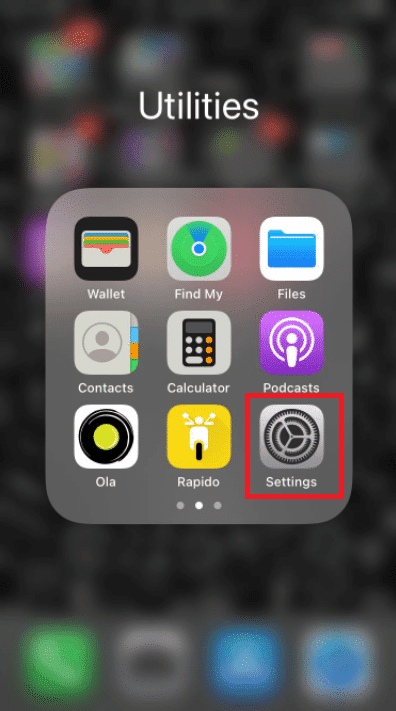
2. Odaberite WhatsApp s izbornika.

3. Provjerite jesu li prekidači uz kontakte(contacts) , mikrofon(microphone) i kameru(camera) postavljeni na zeleno.

4. Ako pored njega nema zelene, dozvole još nisu dodijeljene. Ako želite da videopozivi funkcioniraju, provjerite dajete li ova dopuštenja.
Opcija II: na Androidu(Option II: On Android)
1. Idite na izbornik Postavke(Settings) .
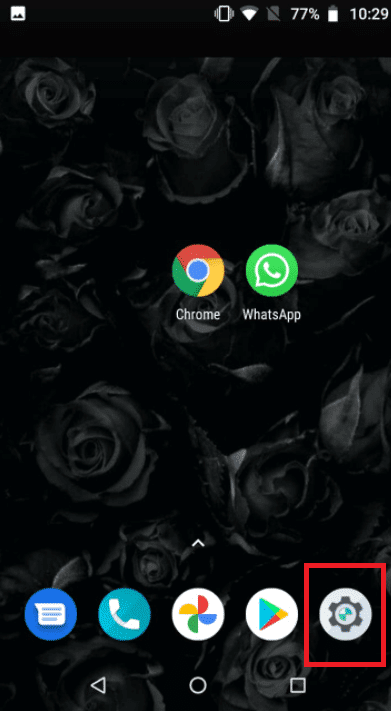
2. Dodirnite Aplikacije i dopuštenja(Apps & Permissions) .
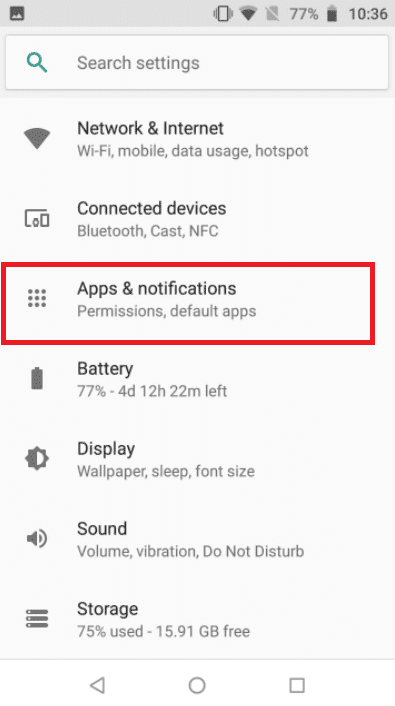
4. Dodirnite Whatsapp .
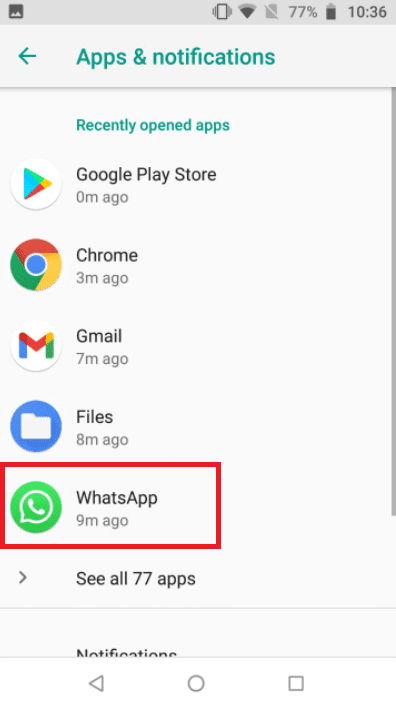
5. Dodirnite dopuštenja(permissions) .
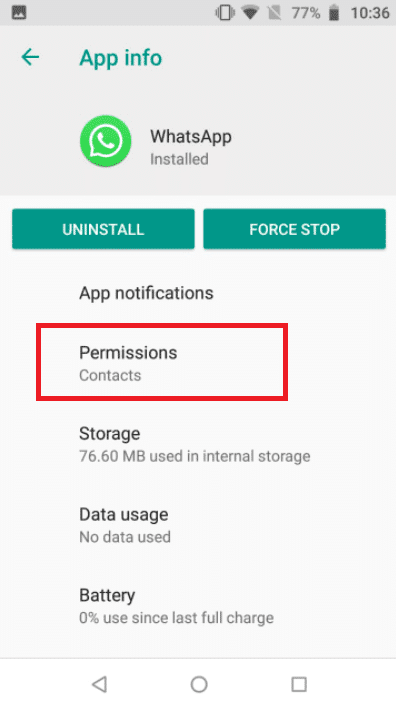
5. Dodirnite App Rights da biste dali dopuštenja za kameru(camera) , kontakte(contacts) i mikrofon(microphone) .
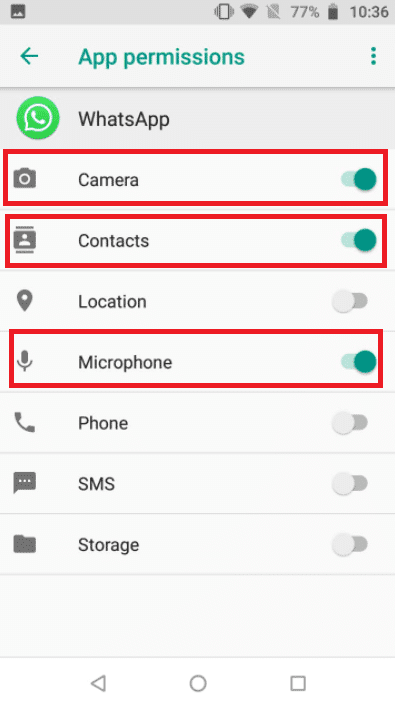
Također pročitajte: (Also Read:) Kako izvesti WhatsApp Chat kao PDF(How to Export WhatsApp Chat as PDF)
Metoda 4: provjerite ograničenja sadržaja(Verify Content) i privatnosti(Privacy Restrictions)
Prema zadanim postavkama, ograničenja (Restrictions)sadržaja(Content) i privatnosti(Privacy) isključeni su. Ako niste aktivirali Screen Time na svom iPhoneu, možete preskočiti ovo rješenje. Ako imate uključeno vrijeme zaslona i uključena ograničenja (Time)sadržaja (Restrictions)i(Content) privatnosti ,(Privacy) provjerite ima li aplikacija WhatsApp pristup vašem mikrofonu. Uklonite WhatsApp iz ovih načina kako biste osigurali visokokvalitetan poziv. Najbolji scenarij je potpuno onemogućiti ove postavke, što će rezultirati boljom internetskom mrežom i, kao rezultat, ispravnim pozivom.
Opcija I: na iPhoneu(Option I: On iPhone)
1. Idite na Postavke(Settings) .

2. Dodirnite Vrijeme zaslona(Screen Time) .

3. Dodirnite Ograničenja aplikacije(App Limits) .

4. Dodirnite Whatsapp .
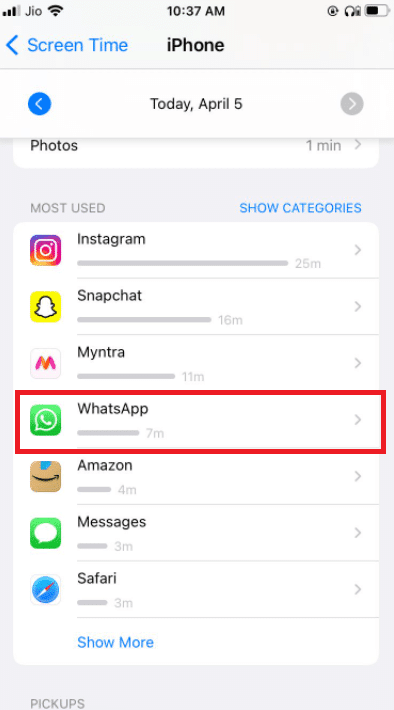
5. Provjerite jesu li postavljena ograničenja aplikacije(app limits) za Whatsapp.
6. Najbolji slučaj je da potpuno isključite zaslon dok vaš poziv ne završi.
Opcija II: na Androidu(Option II: On Android)
1. Idite na izbornik Postavke(Settings) .

2. Idite na Digitalna dobrobit i roditeljski nadzor(Digital Wellbeing and Parental Controls) .
3. Odaberite način rada Fokus(Focus) .
4. Poništite odabir WhatsAppa(WhatsApp) jer su njegova dopuštenja ograničena.
Metoda 5: dopustite WhatsApp-u da koristi mobilne podatke (Method 5: Allow WhatsApp to Use Mobile Data )
Na iOS-u možete ograničiti upotrebu mobilnih podataka za pojedinačne aplikacije iz izbornika postavki. Možda će biti teško pokrenuti ili primati videopozive ako je ova opcija omogućena za aplikaciju WhatsApp . Prijeđite na mobilnu ili mobilnu podatkovnu mrežu ako imate problema s povezivanjem na bilo koju od dostupnih Wi-Fi mreža.
Opcija I: na iPhoneu(Option I: On iPhone)
1. Odaberite Postavke(Settings) .

2. Zatim odaberite Cellular .

3. Uključite WhatsApp pomicanjem prema dolje i uključivanjem.

To je tako da WhatsApp može koristiti mobilne podatkovne veze.
Opcija II: na WhatsApp-u(Option II: On WhatsApp)
1. Otvorite WhatsApp i prijavite se.
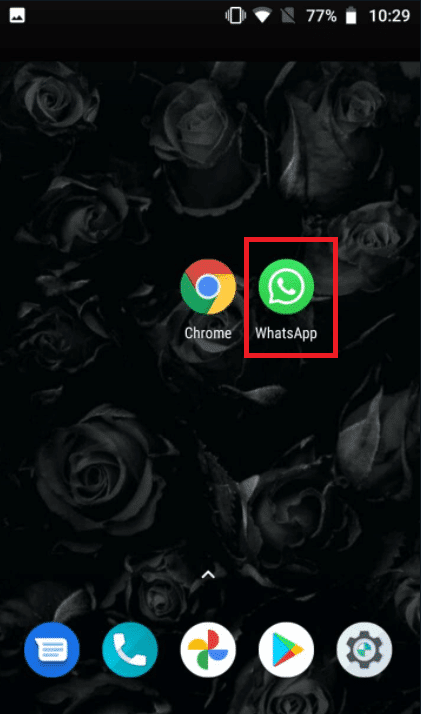
2. Dodirnite 3 točke(3 dots) i odaberite Postavke(Settings) .

3. odaberite Pohrana i podaci(Storage and Data) .

4. Isključite opciju korištenja manje podataka za pozive(use less data for calls) .

Također pročitajte: (Also Read:) Kako koristiti WhatsApp bez telefonskog broja(How to use WhatsApp without a Phone Number)
Metoda 6: Uključite korištenje pozadinskih podataka(Method 6: Switch On Background Data Usage)
Kada omogućite ovu opciju, moći ćete prihvatiti WhatsApp videopozive čak i ako trenutno ne koristite aplikaciju.
Opcija I: na iPhoneu(Option I: On iPhone)
1. Idite na aplikaciju Postavke(Settings) na vašem iPhoneu .

2. Odaberite WhatsApp s izbornika.

3. Zatim, da biste omogućili WhatsAppu(WhatsApp) da koristi podatke u pozadini, omogućite Osvježavanje aplikacije(Background App Refresh) u pozadini .

Opcija II: na Androidu(Option II: On Android)
1. Dugo pritisnite ikonu aplikacije WhatsApp . To će prikazati izbornik informacija o aplikaciji(App Info) . Dodirnite gumb I.
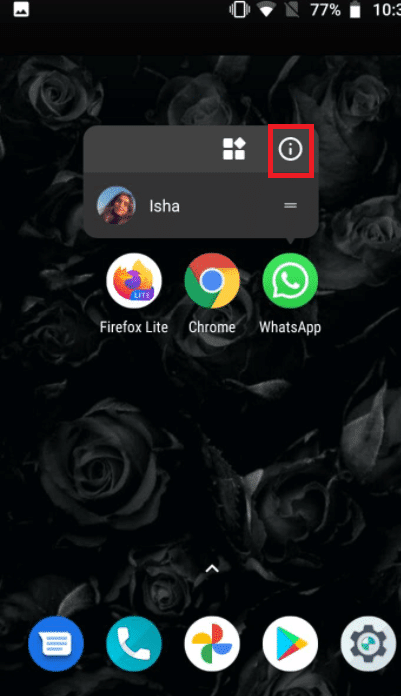
2. Omogućite opciju Pozadinski podaci(Background data) .

Metoda 7: Onemogućite uštedu podataka ili način rada s niskim brojem podataka(Method 7: Disable Data Saver or Low Data Mode)
Sposobnost WhatsAppa(WhatsApp) za redoviti rad može biti ometena načinom uštede podataka na iPhoneu ili Androidu(Android) . Ako je na vašem telefonu aktiviran način rada niske razine podataka, WhatsApp možda neće moći dobiti informacije kao što su dolazni videopozivi ili uspješno uputiti videopoziv.
Opcija I: na iPhoneu(Option I: On iPhone)
1. Da biste isključili način rada s niskim brojem podataka na iPhoneu, idite na Postavke(Settings) .

2. Dodirnite Cellular .
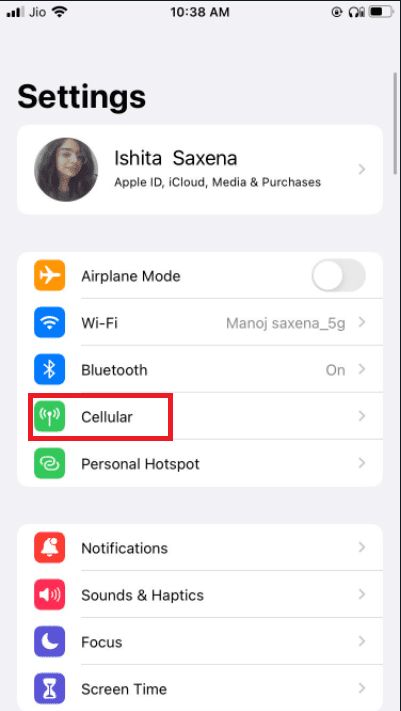
3. Idite na Mogućnosti mobilnih podataka(Cellular Data Options) .

4. isključite Low Data Mode .
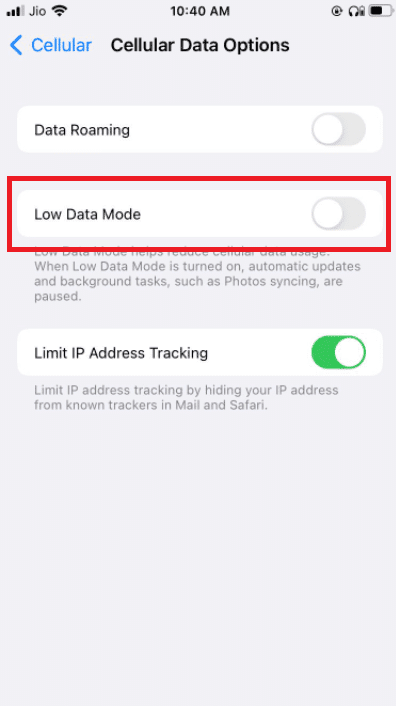
5. Aktivirajte Data Roaming iz istog prozora ako želite koristiti WhatsApp videopozive preko mobilnih podataka dok putujete u drugu zemlju.

Opcija II: na Androidu(Option II: On Android)
1. da biste isključili uštedu podataka, idite na Postavke(Settings) .

2. Dodirnite Mreža i internet(Network & Internet) .

3. Isključite uštedu podataka(Data Saver ) na Android telefonima.
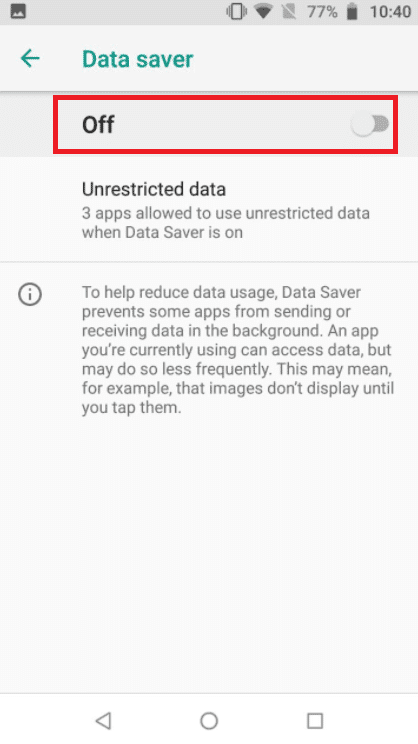
Također pročitajte: (Also Read:) Kako vratiti sigurnosnu kopiju Whatsappa s Google diska na iPhone(How to Restore Whatsapp Backup From Google Drive to iPhone)
Metoda 8: Onemogućite uštedu baterije(Method 8: Disable Battery Saver)
Način rada za uštedu baterije(Battery) zabranjuje izvođenje programa u pozadini radi uštede baterije. Ako imate tu opciju omogućenu, idite na izbornik Postavke(Settings) i isključite je.
Opcija I: na iPhoneu(Option I: On iPhone)
1. Korisnici iPhonea mogu onemogućiti način rada s niskom potrošnjom(Power Mode) tako da odu u Postavke(Settings) .

2. Dodirnite Baterija(Battery) i odaberite je s izbornika.

3. Isključite način rada s niskom potrošnjom(Low power Mode) .
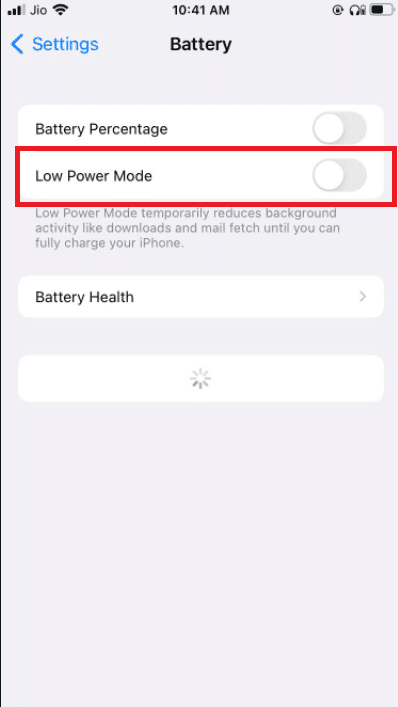
Opcija II: na Androidu(Option II: On Android)
1. Korisnici Androida(Android) mogu onemogućiti tu značajku odlaskom na Postavke(Settings) .
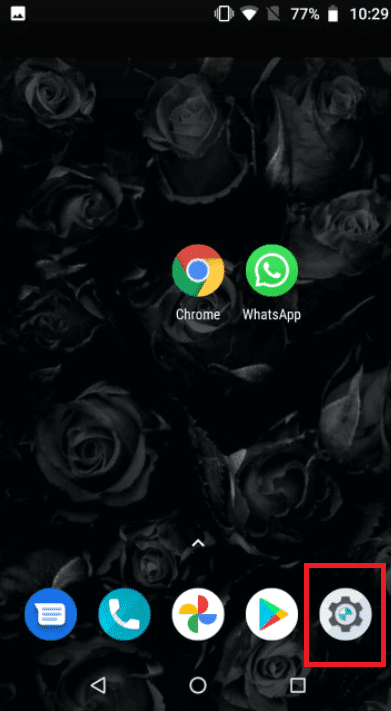
2. Idite na Baterija(Battery) .

3. Dodirnite Ušteda baterije(Battery Saver) .

Metoda 9: Isključite WhatsApp Low Data Usage(Method 9: Turn Off WhatsApp Low Data Usage)
U postavkama aplikacije, WhatsApp također ima način rada niske(Low Data) potrošnje podataka. Za besprijekorno iskustvo videopoziva WhatsApp , isključite ovu opciju.(WhatsApp)
Opcija I: na iPhoneu(Option I: On iPhone)
1. Otvorite WhatsApp

2. idite na Postavke(Settings) aplikacije .
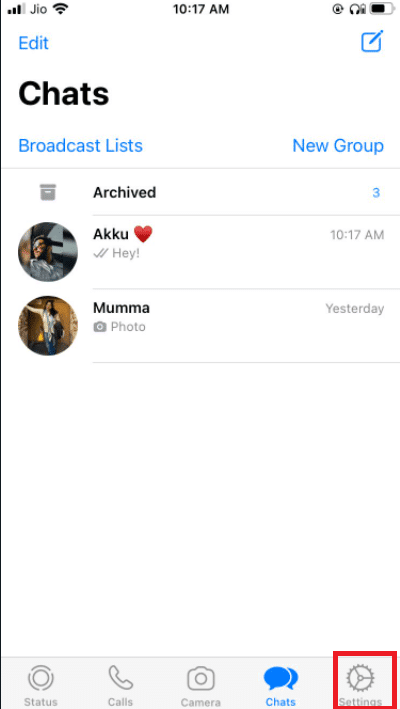
3. Dodirnite Pohrana i podaci(Storage and Data) .
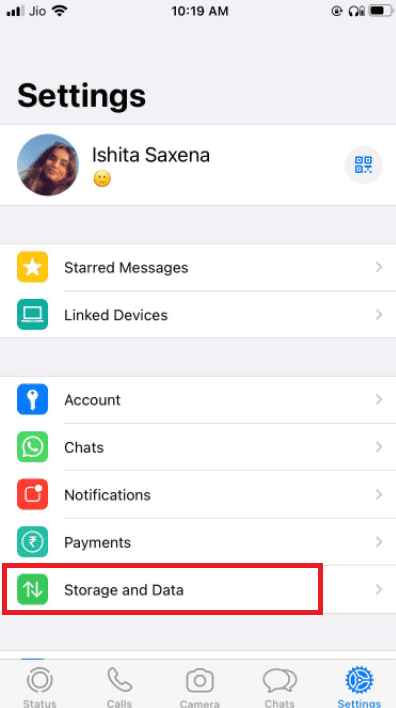
3. Dodirnite Koristi manje podataka za pozive(Use less data for calls) da biste ga isključili.

Također pročitajte: (Also Read:) Kako zaustaviti automatsko preuzimanje u WhatsApp-u na Androidu i iPhoneu(How to Stop Auto Download in WhatsApp on Android and iPhone)
Opcija II: na Androidu(Option II: On Android)
1. Otvorite WhatsApp.

2. Dodirnite 3 točke(3 dots) i odaberite Postavke(Settings) .
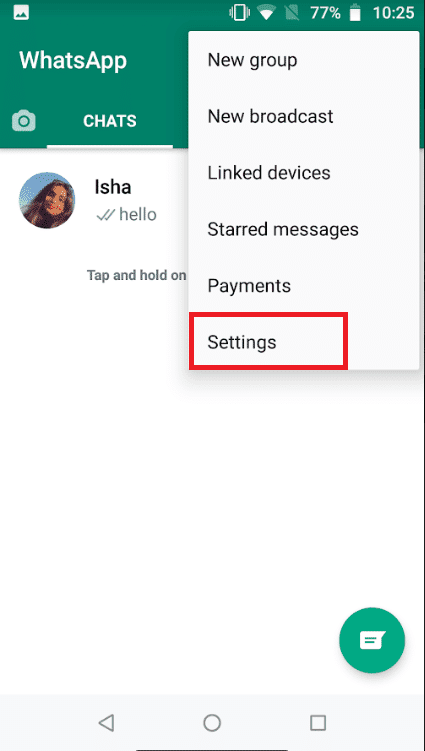
3. odaberite Pohrana i podaci(Storage and Data) .

4. Isključite opciju korištenja manje podataka za pozive(use less data for calls) .
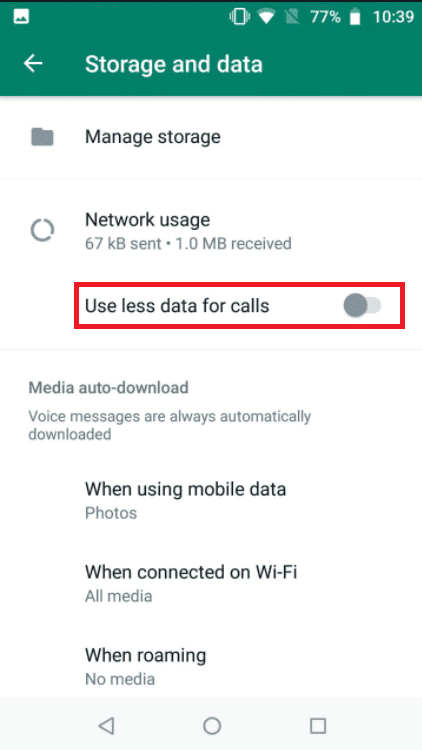
Metoda 10: Izbrišite datoteke predmemorije(Method 10: Clear Cache Files)
Brisanje predmemorije WhatsAppa neće utjecati na osobne podatke; samo će izbrisati privremene datoteke.
1. Dugo pritisnite ikonu aplikacije WhatsApp . To će prikazati izbornik informacija o aplikaciji(App Info) . Dodirnite gumb I.
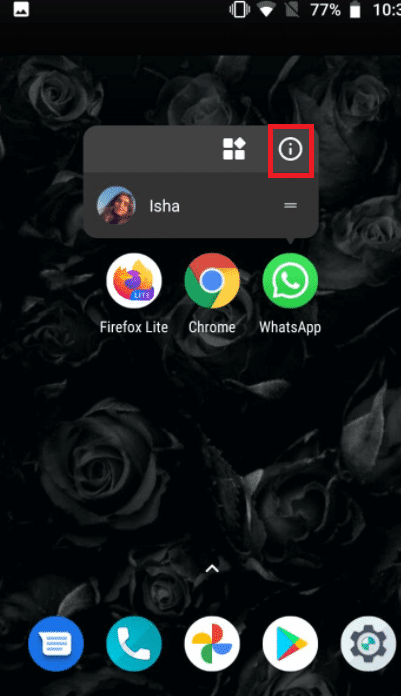
2. Dodirnite Pohrana(Storage) .
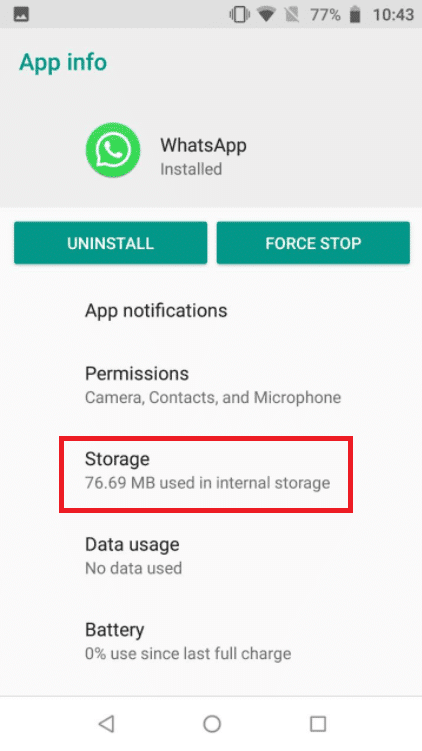
3. Dodirnite Očisti predmemoriju(Clear cache) .
Metoda 11: Ponovno pokrenite uređaj i WhatsApp(Method 11: Restart Device and WhatsApp)
Neke se poteškoće mogu riješiti ponovnim pokretanjem Android telefona ili iPhonea. Možete provjeriti funkcionira li WhatsApp videopoziv tako da ponovno pokrenete svoj Android pametni telefon ili iPhone. Napravite sigurnosnu kopiju svojih postojećih WhatsApp podataka i ponovno instalirajte softver ako ne radi.
11.1 Isključite(Turn) svoj gadget i ostavite ga na miru pet minuta.
11.2 Nakon toga, ponovno ga uključite i ponovno pokrenite Whatsapp .
Ako ne uspije, možete pokušati ponovno instalirati WhatsApp :
Opcija I: na iPhoneu(Option I: On iPhone)
1. Dugo pritisnite WhatsApp na početnom zaslonu.
2. Odaberite Ukloni aplikaciju(Remove App) s popisa alternativa.

3. Dobit ćete poruku s potvrdom da li želite izbrisati aplikaciju; odaberite Izbriši aplikaciju(Delete App) .

4. Nakon nekog vremena idite na App Store i potražite WhatsApp Messenger . Da biste ga ponovno instalirali, kliknite gumb Preuzmi(Download) .
Također pročitajte: (Also Read:) Kako promijeniti stil fonta u WhatsApp-u(How to Change Font Style in WhatsApp)
Opcija II: na Androidu(Option II: On Android)
1. Pritisnite i držite simbol WhatsApp dugo vremena.
2. Nakon što se pojavi skočna poruka, dodirnite gumb I.
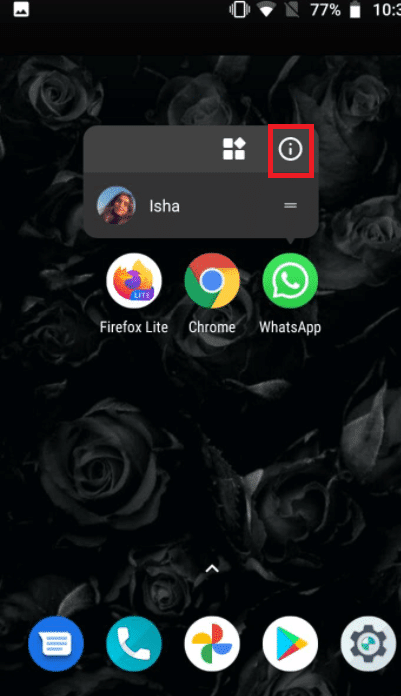
3. Dodirnite Deinstaliraj(Uninstall) .

4. Pričekajte nekoliko trenutaka nakon uklanjanja WhatsAppa(WhatsApp) prije nego što odete u Trgovinu Google Play(Google Play Store) .
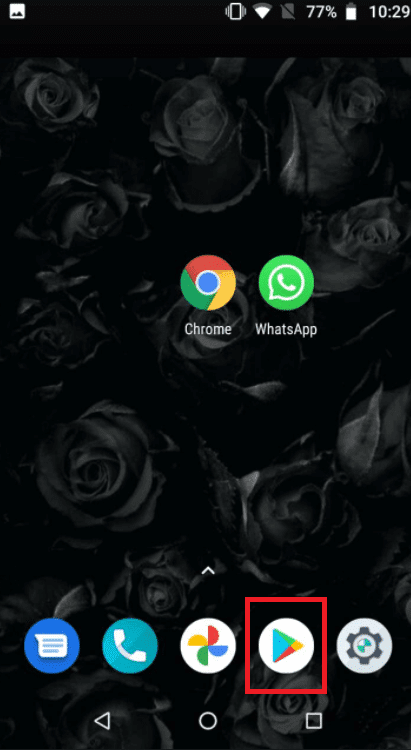
5. Potražite WhatsApp u trgovini Google Play(Google Play Store) .
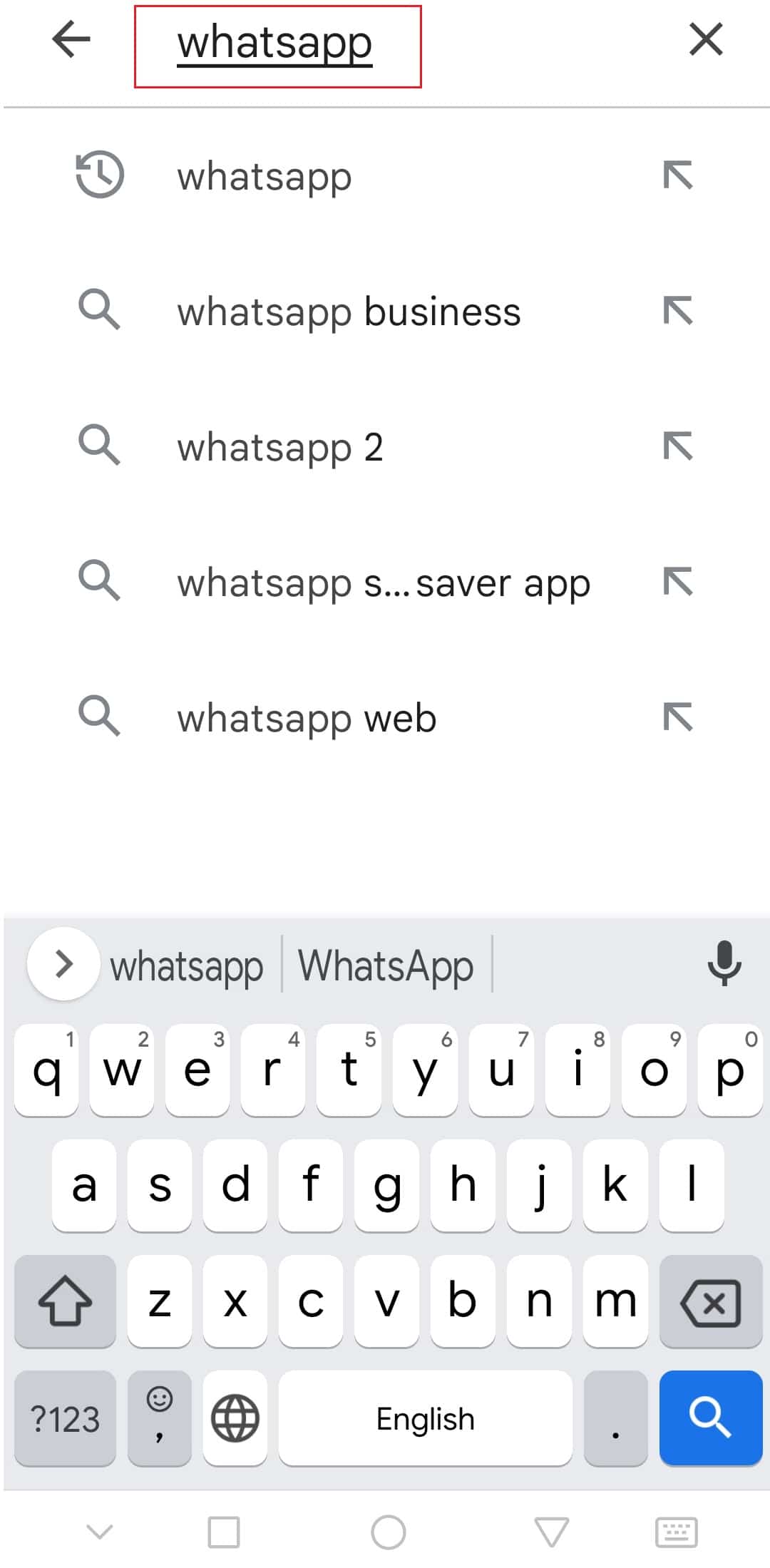
6. Zatim ga dodirnite i odaberite opciju Instaliraj(Install) .

Preporučeno:(Recommended:)
- Kako omogućiti radni način rada na Android preglednicima(How to Enable Desktop Mode on Android Browsers)
- Popravite YouTube videozapise koji se ne reproduciraju na Androidu(Fix YouTube Videos Not Playing on Android)
- Kako postaviti Snapchat filtere na slike iz Camera Roll(How to Put Snapchat filters on Pictures from Camera Roll)
- 26 najboljih masovnih WhatsApp marketinških softvera(26 Best Bulk WhatsApp Marketing Software)
Nadamo se da su vam ove informacije bile korisne i da ste uspjeli popraviti WhatsApp videopoziv koji ne radi(WhatsApp video call not working) . Recite nam koja vam je tehnika bila najkorisnija. Ako imate bilo kakvih pitanja ili komentara, koristite obrazac u nastavku.
Related posts
Kako snimiti WhatsApp video i glasovne pozive?
Popravite WhatsApp poziv koji ne zvoni na Androidu
Kako popraviti Whatsapp slike koje se ne prikazuju u galeriji
Kako zaustaviti automatsko preuzimanje u WhatsAppu na Androidu i iPhoneu
Popravite Microsoft Teams video poziv koji ne radi
Popravite Android telefonski poziv izravno u govornu poštu
Kako popraviti sporo punjenje na Androidu (6 jednostavnih rješenja)
Ispravite zaglavljenu Instagram objavu pri slanju
Ispravite Ups, nešto nije u redu YouTube aplikacija
Popravi skočni prozor za poboljšanje točnosti lokacije u Androidu
Kako upućivati videopozive na Telegramu (na mobitelu i stolnom računalu)
Kako popraviti da se Instagram stalno ruši (2022.)
Popravite Snapchat da ne učitava priče
Kako objaviti ili prenijeti dugi video na Whatsapp status?
Popravite Google karte koje ne govore na Androidu
Popravite samo hitne pozive i bez problema s uslugom na Androidu
6 načina da popravite da automatsko zakretanje ne radi na Androidu
Popravite Snapchat obavijesti koje ne rade (iOS i Android)
Popravite Google Assistant koji ne radi na Androidu
Kako reproducirati video u petlji na Androidu ili iOS-u
